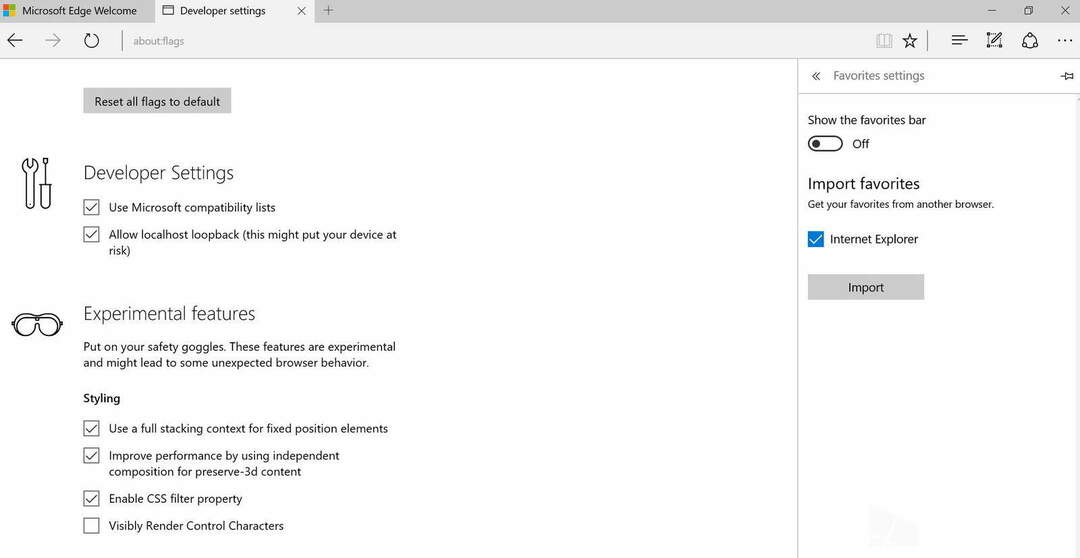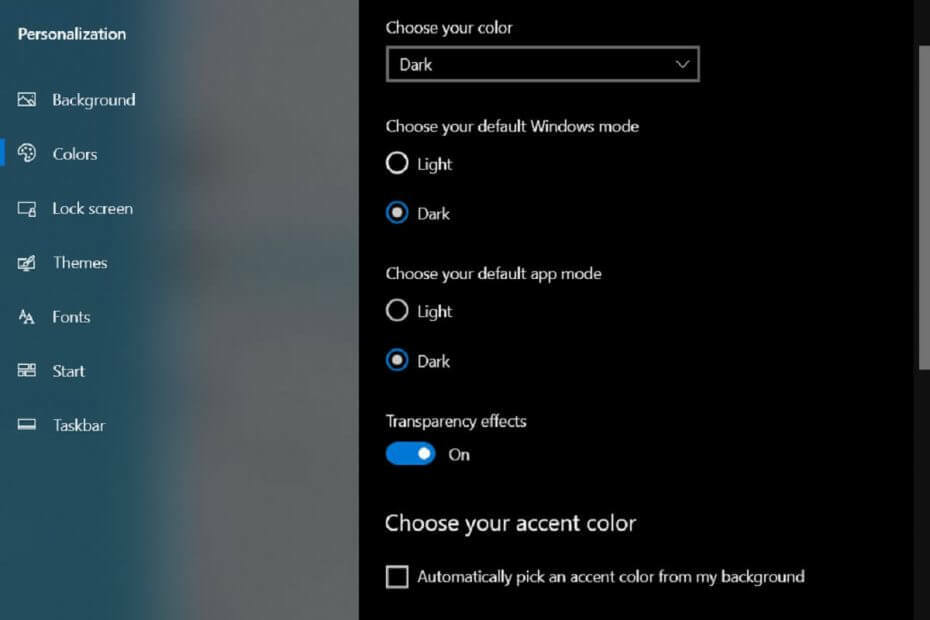Windows Media Player เป็น inbuilt เครื่องเล่นสื่อ สำหรับ Windows ที่อนุญาตให้ผู้ใช้เล่นไฟล์มีเดีย แม้ว่าฉันจะไม่เรียกแอปพลิเคชัน Windows ส่วนใหญ่ว่า "ดีที่สุดในระดับเดียวกัน" Windows Media Players ยังคงเป็นข้อยกเว้น เป็นหนึ่งในเครื่องมือสื่อที่สะอาดและปลอดภัยที่สุด
สำหรับส่วนขยายและตัวแปลงสัญญาณทั้งหมดที่รองรับโดยเครื่องเล่นสื่อ WMP เป็นที่ทราบกันดีอยู่แล้วว่าแทบไม่มีข้อบกพร่อง อย่างไรก็ตาม ผู้ใช้ได้รายงานปัญหาที่พวกเขาได้รับข้อผิดพลาด:
Windows Media Player พบปัญหาขณะเล่นไฟล์
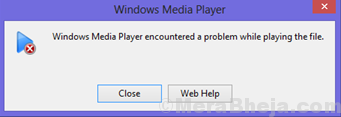
ข้อผิดพลาดนี้อาจเป็นเฉพาะไฟล์หรือกับระบบ เราจะแก้ไขปัญหาทีละขั้นตอนเพื่อแยกความเป็นไปได้ทั้งหมด
โซลูชันที่ 1] ติดตั้ง Windows Media Player ใหม่ผ่านคุณสมบัติ
ตอนนี้เราได้แยกปัญหาของระบบในวิธีแก้ไขปัญหาก่อนหน้านี้แล้ว เราสามารถลองติดตั้งแอปพลิเคชัน Windows Media Player ใหม่ได้
1] ค้นหา เปิดหรือปิดคุณลักษณะของ Windows ในช่องค้นหาของ windows 10
2] ตอนนี้คลิกบนผลการค้นหาเพื่อเปิด คุณสมบัติของหน้าต่าง.

3] ขยาย คุณสมบัติสื่อ โปรแกรมและคุณจะพบ เครื่องเล่น Windows Media.
4] ยกเลิกการเลือก Windows Media Player และคลิกตกลง

5] เริ่มต้นใหม่
คอมพิวเตอร์และ Windows Media Player จะได้รับการติดตั้งใหม่โดยตัวมันเอง หากระบบเชื่อมต่อกับอินเทอร์เน็ตโซลูชันที่ 2] ปิดใช้งานบริการแชร์เครือข่าย Windows Media Player
1] กด ชนะ + R เพื่อเปิดหน้าต่าง Run และพิมพ์คำสั่ง services.msc. กด Enter เพื่อเปิดหน้าต่างบริการ

2] ในรายการบริการ ให้ค้นหา การแชร์เครือข่าย Windows Media Player บริการ.
3] คลิกขวาที่บริการนั้นแล้วคลิก คุณสมบัติ.

4] เปลี่ยน ประเภทการเริ่มต้น ถึง พิการ จากเมนูแบบเลื่อนลง คลิกที่ สมัคร แล้วก็ ตกลง.

5] เริ่มต้นใหม่ ระบบ.
โซลูชันที่ 3] ตรวจสอบนามสกุลไฟล์
Windows Media Player ออกแบบมาเพื่อเล่นไฟล์ที่ถูกต้องทั้งหมด เช่น. ไฟล์ .mp4 และ .wmv ทำงานได้ดีกับ Windows Media Player อย่างไรก็ตาม ส่วนขยายบางส่วน (เช่น FLV) และตัวแปลงสัญญาณไม่ได้รับการสนับสนุนโดย WMP เหตุผลหนึ่งที่ไฟล์เหล่านี้ไม่รองรับโดย Windows เองมีเดียเพลเยอร์คือไฟล์เหล่านี้มักจะดาวน์โหลดจากเว็บไซต์เช่น Youtube โดยใช้เครื่องมือของบุคคลที่สาม
ไฟล์เหล่านี้สามารถเล่นได้โดยใช้โปรแกรมเล่นสื่อของบริษัทอื่น เช่น VLC อย่างไรก็ตาม เราไม่แนะนำอย่างยิ่งให้เล่นไฟล์ดังกล่าว เนื่องจากไฟล์เหล่านี้เป็นอันตรายต่อลำโพง นอกจากนี้ การติดตั้ง VLC จะทำให้การรับประกันของแล็ปท็อปหลายยี่ห้อเป็นโมฆะ
โซลูชันที่ 4] อัปเดต Windows
หาก Windows Media Player รองรับนามสกุลไฟล์และไฟล์ทั้งหมดของนามสกุลนั้นไม่ทำงาน เราอาจสันนิษฐานได้ว่าอาจมีข้อขัดแย้งในระบบ เราสามารถอัปเดต Windows เพื่อแก้ไขปัญหาเดียวกันได้
1] คลิกที่ปุ่ม Start จากนั้นคลิกที่สัญลักษณ์รูปเฟืองเพื่อเปิดหน้าการตั้งค่า
2] ไปที่ Updates and Security จากนั้นคลิกที่ Update now
3] เมื่อการอัปเดตเสร็จสิ้น ให้รีสตาร์ทระบบ
ตรวจสอบว่าช่วยแก้ปัญหาได้หรือไม่
โซลูชันที่ 5] ปิดใช้งานซอฟต์แวร์ป้องกันไวรัสชั่วคราว
ซอฟต์แวร์ป้องกันไวรัสอาจป้องกันไม่ให้ไฟล์เปิดด้วย Windows Media player เนื่องจากสงสัยว่าอาจเป็นมัลแวร์ เพื่อแยกความเป็นไปได้นี้ ให้เปิดโปรแกรมป้องกันไวรัสและปิดใช้งาน เริ่มระบบใหม่ สามารถเปิดใช้งานได้อีกครั้งในภายหลัง
โซลูชันที่ 6] ตรวจสอบการรบกวนโปรแกรมบุคคลที่สาม
โปรแกรมของบริษัทอื่นอาจทำให้เกิดปัญหาขณะพยายามเปิดไฟล์มีเดียหากโปรแกรมดังกล่าวรบกวนตัวแปลงสัญญาณ โดยเฉพาะอย่างยิ่งหากมีการติดตั้งเครื่องเล่นสื่อบุคคลที่สามฟรีบนระบบ
1] กด ชนะ + R เพื่อเปิดหน้าต่าง Run และพิมพ์คำสั่ง แผงควบคุม. กด Enter เพื่อเปิดแผงควบคุม
2] ไปที่โปรแกรมและคุณลักษณะและจัดเรียงรายการโปรแกรมตามลำดับวันที่ติดตั้ง
3] ตรวจสอบโปรแกรมที่มีปัญหาที่เพิ่งติดตั้งและหากจำเป็น ให้ลบออก
เราเชื่อว่าเมื่อวิธีแก้ปัญหาเหล่านี้หมดลง ปัญหาจะได้รับการแก้ไข